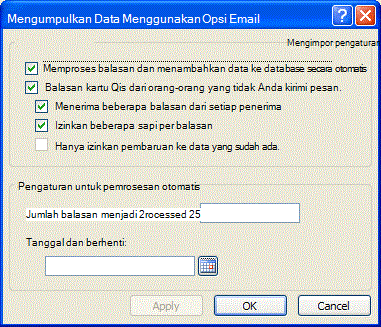Gunakan kotak dialog Pengumpulan Data Menggunakan Opsi Email untuk menampilkan dan mengubah opsi yang mengontrol cara Access memproses balasan pada pesan email pengumpulan data. Pengaturan berlaku untuk semua balasan yang akan datang ke pesan email yang saat ini dipilih atau sedang dibuat.
Perhatikan bahwa perubahan yang Anda buat pada pengaturan ini tidak memengaruhi balasan yang sudah ada di kotak surat Outlook Anda.
Untuk menampilkan kotak dialog
-
Buka database yang berisi pesan yang ingin Anda ubah opsinya.
-
Pada tab Data Eksternal , dalam grup Kumpulkan Data , klik Kelola Balasan.
-
Dalam kotak dialog Kelola Pesan Kumpulan Data , pilih pesan yang ingin Anda ubah pengaturannya, lalu klik Opsi pesan.
Mengimpor pengaturan
Memproses balasan dan menambahkan data ke database secara otomatis
Opsi ini memungkinkan Access untuk memproses balasan segera setelah mereka mencapai Kotak Masuk Microsoft Office Outlook 2007 atau Microsoft Outlook 2010 Anda. Access 2007/2010 dan Outlook 2007/2010 bekerja sama untuk mengekspor konten formulir dari setiap balasan ke tabel tujuan di Access. Jika kotak centang ini tidak dipilih, Anda harus memproses balasan secara manual.
Pelajari selengkapnya tentang pemrosesan balasan otomatis dan manual
Balasan secara otomatis diekspor dari Outlook ke Access jika kondisi berikut terpenuhi pada saat balasan mencapai kotak surat Outlook Anda:
-
Outlook 2007 atau Outlook 2010 Outlook 2007 atau Outlook 2010 harus diinstal di komputer Anda. Jika program tidak berjalan saat balasan tiba, pemrosesan akan dimulai kali berikutnya Anda memulai Outlook.
-
Access 2007 atau Access 2010 Access 2007 atau Access 2010 harus diinstal di komputer Anda.
-
Basis data Database tidak boleh dilindungi kata sandi, dan tidak boleh dibuka dalam mode eksklusif. Nama atau lokasi database tidak boleh berubah sejak Anda mengirim pesan email.
-
Tabel dan kueri Nama tabel atau kueri yang telah Anda tentukan dan properti bidang yang mendasarinya tidak boleh berubah sejak Anda mengirim pesan email. Misalnya, jika Anda mengubah tipe data bidang dari Angka menjadi NomorOtomatis setelah Anda mengirim pesan, ekspor gagal.
-
Izin Anda harus memiliki izin yang diperlukan untuk menambahkan atau memperbarui konten tabel dan kueri yang mendasar.
Jika satu atau beberapa kondisi tidak terpenuhi, pemrosesan otomatis akan gagal. Perbaiki masalah, lalu ekspor balasan yang gagal secara manual. Balasan apa pun yang mencapai kotak surat Anda setelah Anda mengatasi masalah akan terus diproses secara otomatis.
Pemrosesan manual Jika Anda ingin mengontrol balasan mana yang diproses dan kapan balasan diproses, pilih pemrosesan manual. Dalam hal ini, balasan akan mencapai Kotak Masuk Outlook Anda, tetapi tidak akan diekspor ke database hingga Anda memilih dan mengklik kanan setiap balasan secara manual di Outlook, lalu klik Ekspor data ke Microsoft Office Access untuk masing-masing balasan.
Anda mungkin juga perlu memproses balasan apa pun yang gagal diproses secara manual. Setelah Anda mengatasi masalah yang menyebabkan kegagalan, Anda harus mengekspor setiap balasan secara manual.
Sebelum memulai operasi ekspor, ingatlah pertimbangan berikut:
-
Access 2007 atau Access 2010 Access 2007 atau Access 2010 harus diinstal di komputer Anda.
-
Basis data Jika database dilindungi kata sandi, Anda akan diminta untuk memasukkan kata sandi saat memulai operasi ekspor. Selain itu, database tidak boleh dibuka dalam mode eksklusif, dan nama maupun lokasi database tidak dapat diubah sejak Anda mengirim pesan email.
-
Tabel dan kueri Nama tabel dan kueri yang telah Anda tentukan maupun properti bidang yang mendasarinya tidak dapat diubah sejak Anda mengirim pesan email.
-
Izin Anda harus memiliki izin yang diperlukan untuk menambahkan atau memperbarui konten tabel dan kueri yang mendasar.
Buang balasan dari orang yang tidak Anda kirimi pesan
Opsi ini hanya memungkinkan balasan yang dikirim oleh penerima asli pesan Anda untuk diproses secara otomatis. Balasan dari penerima lain akan disimpan di folder tujuan di Outlook, tetapi tidak akan diproses secara otomatis. Jika mau, Anda dapat memproses balasan ini secara manual.
Menerima beberapa balasan dari setiap penerima
Opsi ini memungkinkan penerima mengirim beberapa balasan ke pesan email yang sama. Jika Anda memilih opsi ini, setiap penerima bisa membalas pesan beberapa kali, dan setiap balasan diproses secara otomatis. Jika Anda tidak memilih opsi ini, setiap penerima masih bisa mengirim beberapa balasan, tapi hanya balasan pertama dari setiap penerima yang diproses secara otomatis. Setiap balasan berikutnya dari penerima tersebut akan disimpan di folder tujuan di Outlook, lalu Anda bisa memprosesnya secara manual atau menghapusnya.
Catatan: Pengaturan ini hanya mengontrol jumlah balasan, dan bukan jumlah rekaman dalam satu balasan, yang diproses. Dengan kata lain, jika Anda mengirim formulir InfoPath 2007 atau InfoPath 2010, penerima akan bisa mengirimi Anda beberapa catatan dalam satu balasan. Access akan memproses semua rekaman dalam balasan secara otomatis, karena semua rekaman dimuat dalam formulir dalam satu pesan.
Memperbolehkan beberapa baris per balasan
Saat Anda menggunakan formulir InfoPath untuk mengirim data, penerima bisa menambahkan lebih banyak catatan dengan mengklik Sisipkan baris di bagian bawah pesan email. Jika Anda hanya ingin memproses satu catatan per balasan, kosongkan kotak centang ini.
Hanya izinkan pembaruan ke data yang sudah ada
Saat Anda menggunakan formulir InfoPath untuk memperbarui data, penerima bisa mengirimi Anda catatan baru, selain pembaruan untuk catatan yang sudah ada. Untuk mencegah penerima menambahkan catatan baru menggunakan formulir InfoPath, pilih kotak centang ini.
Pengaturan untuk pemrosesan otomatis
Jumlah balasan yang akan diproses
Ketikkan jumlah total balasan (dari semua penerima) yang ingin Diproses secara otomatis. Jika Anda ingin semua balasan diproses secara otomatis, masukkan nilai besar dalam kotak teks. Balasan yang diterima setelah nilai yang ditentukan tercapai akan disimpan dalam folder tujuan, tetapi tidak akan diproses secara otomatis.
Tanggal dan waktu untuk berhenti
Tentukan tanggal dan waktu ketika pemrosesan balasan otomatis harus berhenti untuk pesan email ini. Balasan yang diterima setelah tanggal dan waktu ini akan disimpan di folder tujuan di Outlook, tetapi tidak akan diproses secara otomatis.